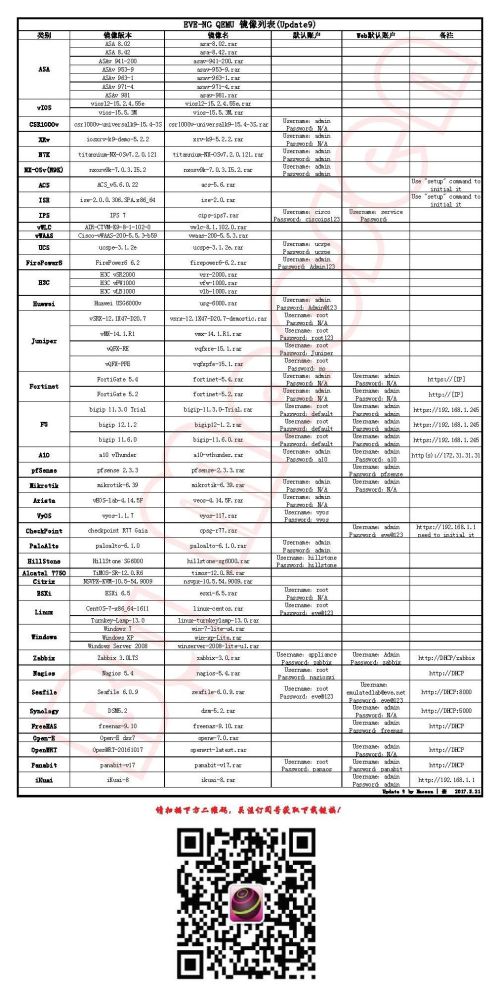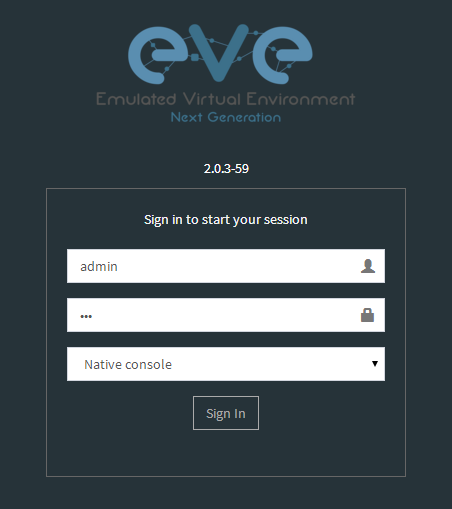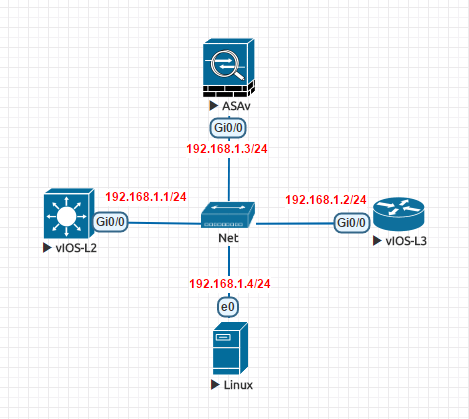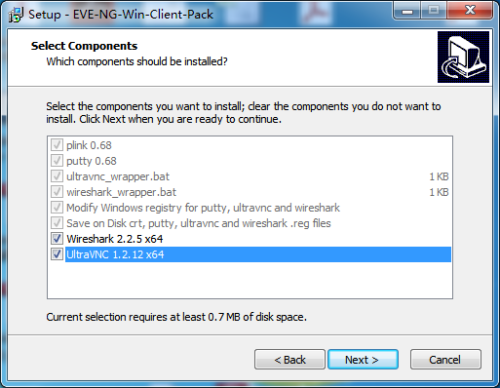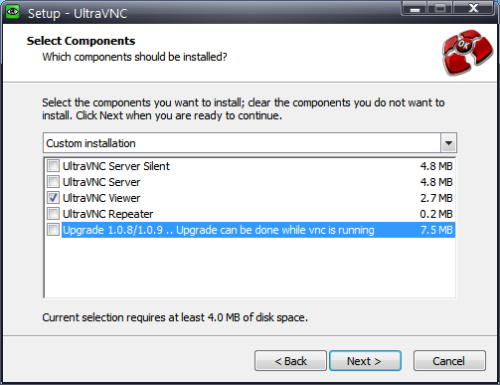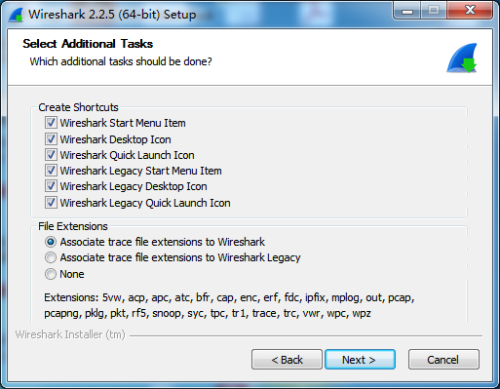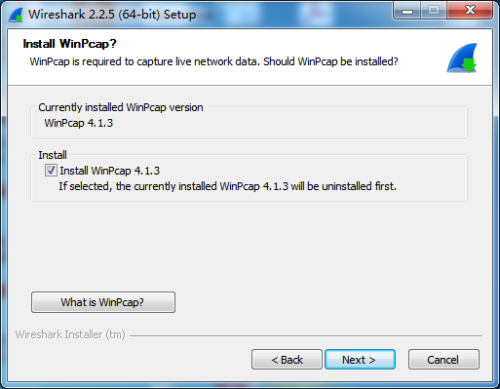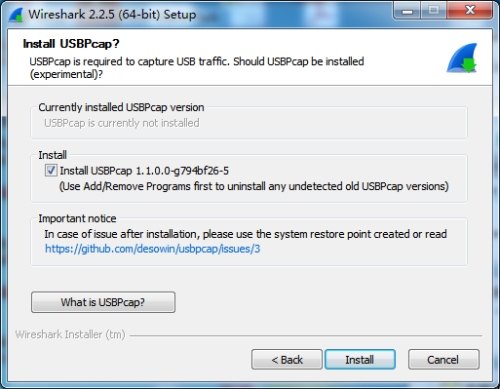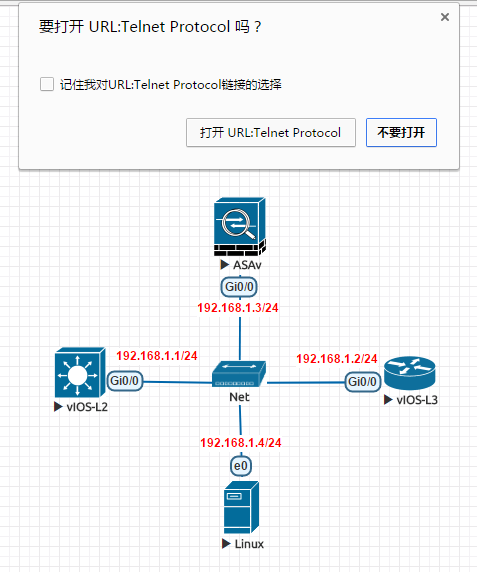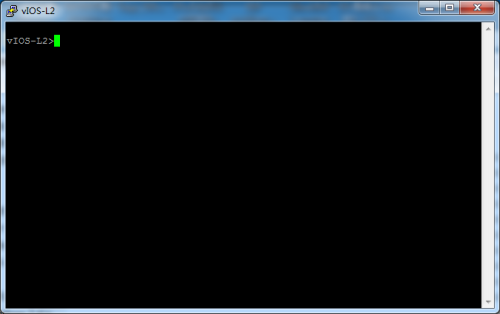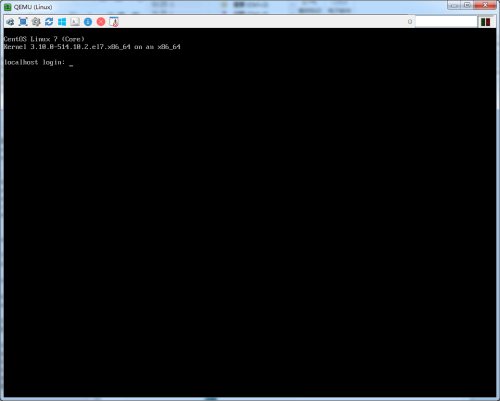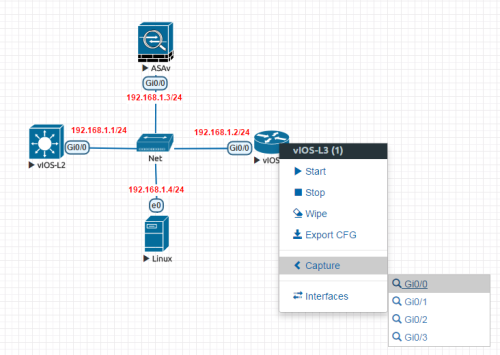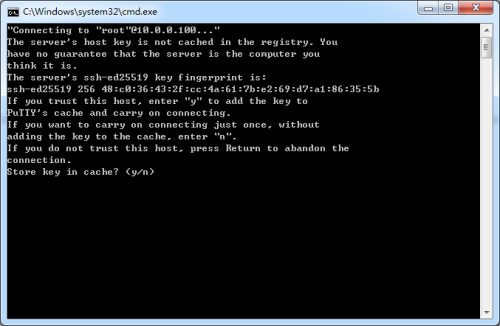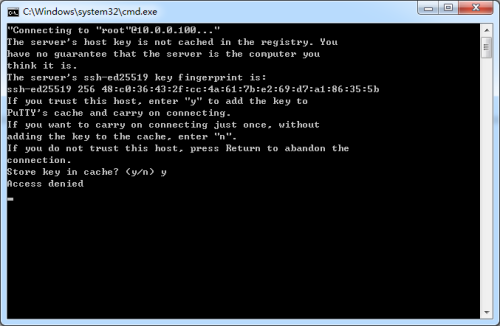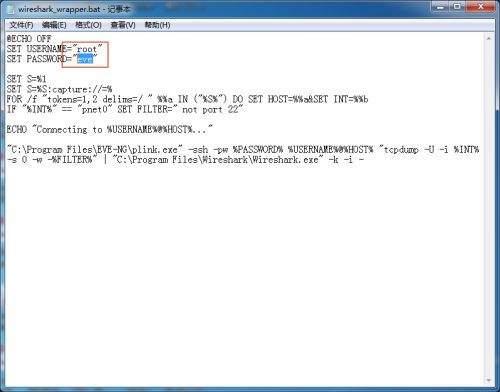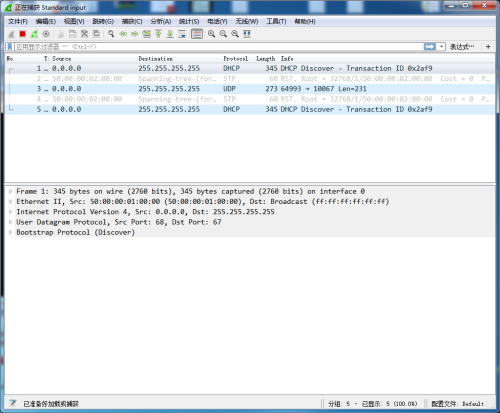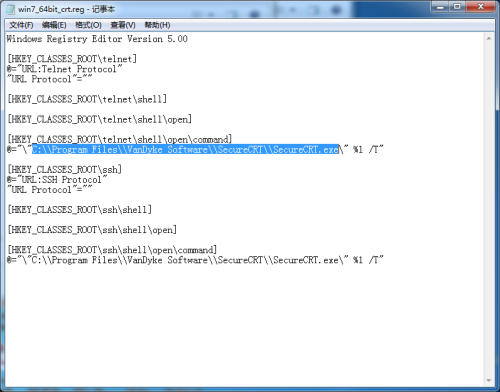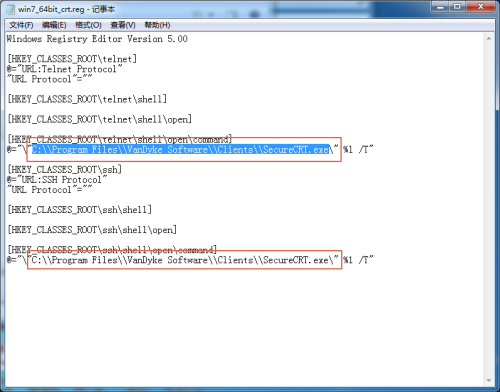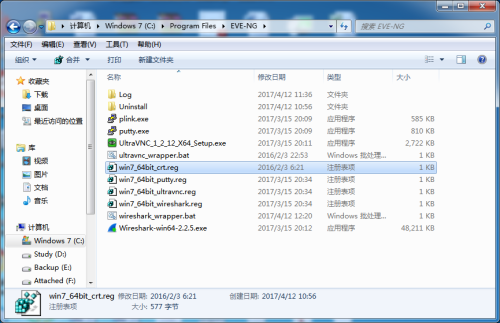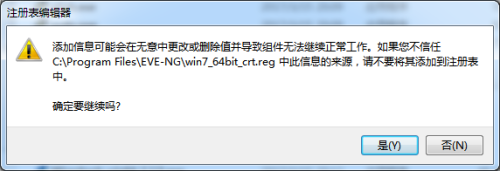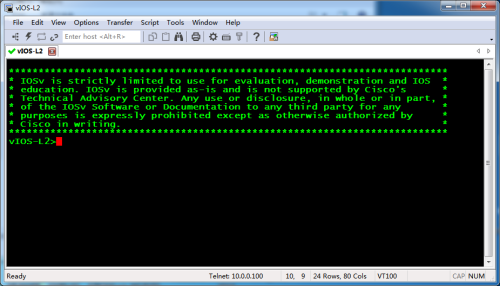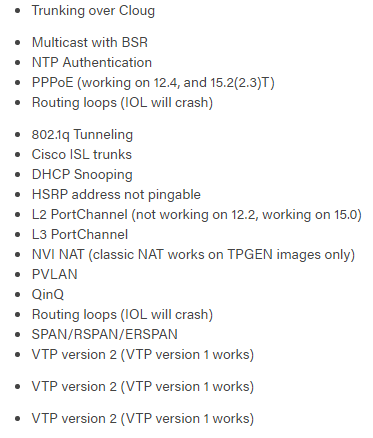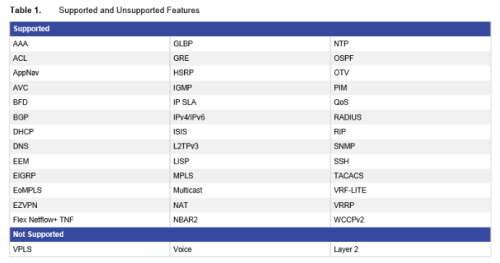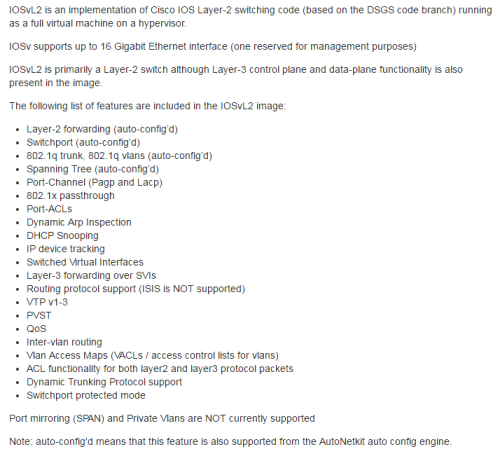5.EVE-NG关联SecureCRT,VNC,Wireshark
文章列表(关注微信公众号EmulatedLab,及时获取文章以及下载链接)
1、EVE-NG介绍(EVE-NG最好用的模拟器,仿真环境时代来临!)
2、EVE-NG安装过程介绍
3、EVE-NG导入Dynamips和IOL
4、EVE-NG导入QEMU镜像
5、EVE-NG关联SecureCRT,VNC,Wireshark
6、EVE-NG网卡桥接,带您走进更高级的实验
7、EVE-NG硬盘扩容,存储海量镜像
8、EVE-NG定制个人镜像,脚本快速导入
9、EVE-NG容纳H3C、Huawei,吞并GNS3
10、EVE-NG镜像来啦!打造国内最大的EVE交流圈
11、EVE-NG镜像再次来袭,无所不能!
12、EVE-NG镜像增持,走上神坛!
13、EVE-NG内存不够?教您扩大虚拟内存!
14、EVE-NG更新方便,不费劲儿!
15、EVE-NG小众镜像,助力尝鲜!
16、EVE-NG体验Seafile,抛弃10K/s网盘
17、......
EVE-NG关联SecureCRT,VNC,Wireshark
如果长时间用一台PC连接EVE-NG,那么建议安装SecureCRT,VNC,Wireshark工具,这样操作起来更灵活,更方便一点。
一、用Native console连接EVE(HTML5 console是不能用扩展工具的)
目前已经更新为2.0.3-59最新版
如果没装扩展工具,点任何运行的设备都没有反映
二、安装EVE-NG-Win-Client-Pack
路径全都默认即可,反正都是安装在C盘。建议Windows软件都安装到默认路径,没必要非得放在其他盘符,以后找软件相应的安装路径时更容易些,将来卸载软件时,也知道软件是否卸载干净。有很多人认为Windows用久了,系统盘会越来越小,这是Windows的弊端,但我认为,这种说法不绝对,懂系统、懂电脑的人会做合理规划,有良好的使用习惯,这种弊端也变得不那么令人厌恶!
全勾选,这相当于一个组合包,勾选的是你需要安装哪个软件
VNC只安装Viewer就可以了,咱只需要客户端
Wireshark安装,建议全部勾选,这个软件不只是EVE-NG里会用到,平时工作和学习中也会用到,所以我全选了。默认安装也是可以的!
WinPcap当然要装,不解释。
这个是抓USB网卡的选项,没有USB网卡可以不选。当然还是建议勾选,安装包不大,占用不了多少空间,将来如果有USB网卡桥接到EVE中,还可以抓USB网卡的包。
三、测试
左键点击设备(以chrome为例),并打开Telnet Protocol
1、网络设备默认使用的是Putty
2、服务器默认用VNC打开
3、Wireshark抓包
右键设备,移动到Capture,再移动到接口,点击相应接口(想抓哪个接口就点哪个)
这时候Wireshark就启动了,并弹出一个cmd窗口,输入y回车
如果您在安装EVE-NG时,修改的密码不是eve,那么会提示access denied,这是因为账户没有正确配置。
右键编辑C:\Program Files\EVE-NG\wireshark_wrapper.bat文件,修改自己的用户名密码
把之前的wireshark窗口,cmd窗口都关闭,再次点击接口开启抓包,就能看到数据包了
注意:cmd窗口不要关闭,关闭后抓包停止
四、修改telnet默认工具为SecureCRT
1、编辑C:\Program Files\EVE-NG\win7_64bit_crt.reg注册表文件
默认路径如下:
注意:确保安装SecureCRT的路径要正确,SecureCRT 7.0版本以后的默认路径是"C:\Program Files\VanDyke Software\Clients\SecureCRT.exe"
将路径修改正确,中间用双反斜杠“\\”,有两处修改,保存退出。
2、双击C:\Program Files\EVE-NG\win7_64bit_crt.reg
3、选“是”,导入注册表
4、再重新点击设备,自动打开SecureCRT
注意:如果还是调用不了SecureCRT,再去检查注册表,确保正确后,再重新导入注册表!
最后给大家发点福利,仅供参考!目前也有很多IOL镜像也支持下面的feature,进QQ群获取吧!
Features not supported by IOU and IOL:
IOSv-L3 Support & Unsupport Features
IOSv-L2 Support & Unsupport Features
本文出自 “情系の乌托邦” 博客,请务必保留此出处http://sms1107.blog.51cto.com/2795843/1928373